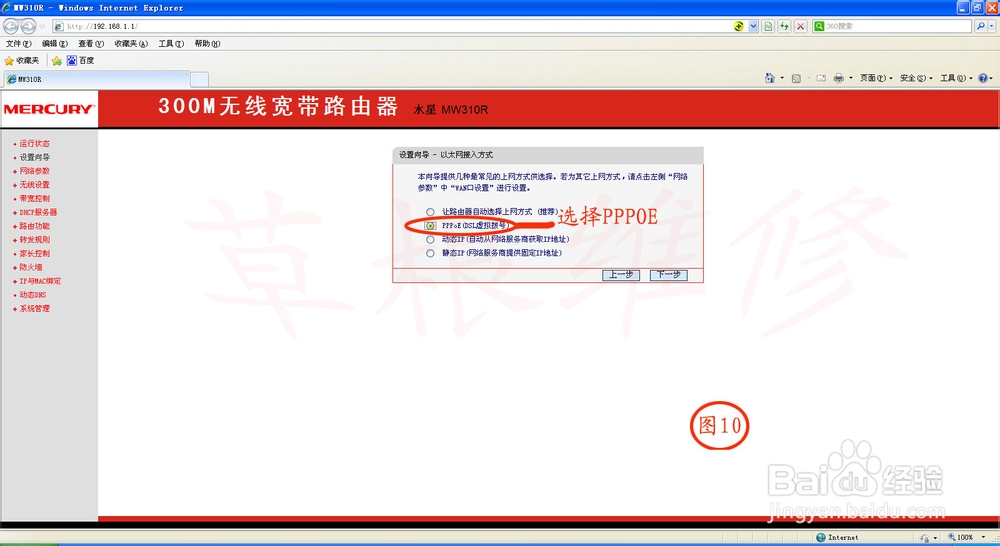浅谈无线路由器怎么设置
下面我就告诉大家无线锭缠愁颊路由器怎么设置,和无线路由器设置中碰到的各种问题及解决办法。
1、拿到无线路由器后不要急着去设置,先确定我们的宽带用户名和密码的正确性(这一步是为了防止我们在设置路由器时填入的宽带用户名和密码错误)。
2、接下来把我们的电脑TCP/IP协议改为自动获取(这一步的作用是为了防止我们的电脑网关与路由器的网关不一样,而导致进入不了路由器设置地址)。
3、拔下电脑上与ADSL猫(光钎猫、光纤线)连接的网线,然后找另一根网线一头插到路由器的LAN口一头插到电脑的网线口上。(WAN口先不要连接光钎猫、光纤线、ADSL猫)。
4、进入我们的路由器地址进行设置你完全可以参照说明书设置。这一步你可能遇到的问题有进入不到192.168.1.1或者是进入不到192.168.0.1。我们家庭宽带最常见的接入方式PPPOE ADSL用户,PPPOE ADSL用户一般有宽带用户名和密码(很少有人家拉着专用光纤,专用光纤为固定IP地址、子掩码、网关,有这3项的才选择静态模式)。动态接入点为从别的路由器上引来的网线。点击下一步设置无线路由器的SSID(WIFI名称)和无线密码。
5、无线路由器设置完成后,拔掉路由器电源。把光钎猫(光纤线、ADSL猫)的网线与路由器的WAN口连接起来,然后插上电源。连接好线路后就能上网了。
6、如果不能上网的用户进入到我们的路由器设置地址,查看具体原因,参照本站:无线路由器设置好了,但不能上网的解决办法。还有部分用户路由器WAN口与光钎猫(光纤线、ADSL猫)连接后不能上网,进入路由器网址查看反复输入密码都不对或者进入不到路由器网址了,出现这种情况的是因为你的路由器和宽带运行商提供的光钎猫(光纤线、ADSL猫)网关与你的路由器IP相同,需要更改路由器地址和那些设备区分开来,更改路由器地址前拔下路由器WAN口与光钎猫(光纤线、ADSL猫)的连接网线,更改完后重新连接好线路。参照本站:更改路由器地址。
7、无线路由器设置完成后,不能上网查看运行状态-WAN口状态显示WAN未连接-参照本站:路由器设置好后界面总显示wan端口未连接。
8、不能上网查看运行状态-正在连接用户名密码错误。参照本站:显示正在连接用户名和密码错误
9、不能上网查看运行状态-正在连接出现DNS服务器无响应.参照本站:出现DNS服务器无响应的解决办法
无线路由器设置就讲完了,设置无线路由器时到哪一步会碰到什么情况我也说明了!草根维修路由器希望更多的人看到采用我的方法。